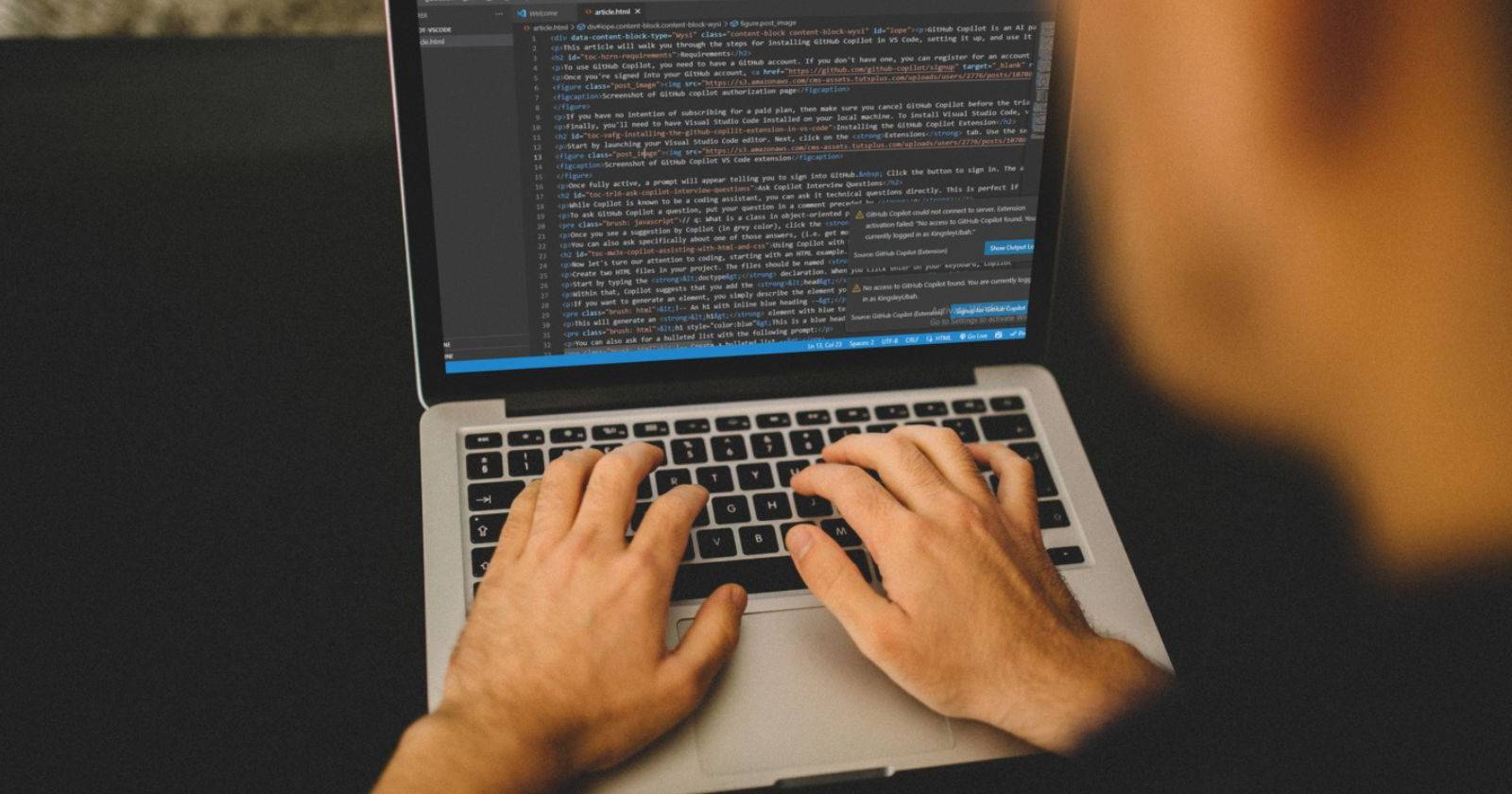Как создать галерею изображений в WordPress 3.5
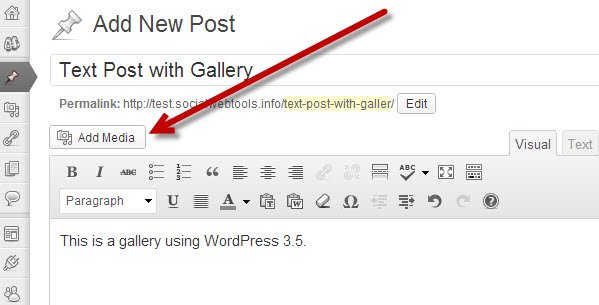
Введение
WordPress 3.5 представил серьёзные изменения интерфейса медиаменеджера. Создание галерей стало проще и нагляднее. Ниже — подробная инструкция с советами по настройке и устранению проблем.
Предварительные термины
- Медиаменеджер — встроенный интерфейс для загрузки и управления медиафайлами.
- Alt-текст — текст для SEO и доступности, описывающий изображение.
- Подпись — видимый текст под изображением.
Пошаговая инструкция
- Откройте новую или существующую запись (или страницу). Вверху редактора нажмите «Добавить медиафайл».
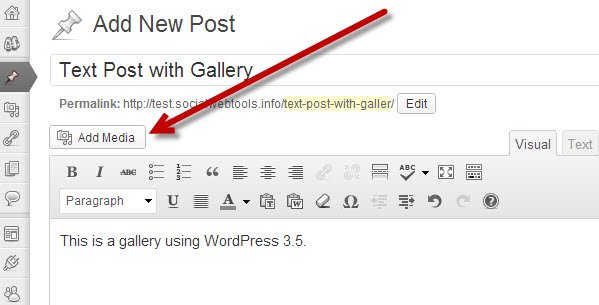
- В левой колонке выберите «Создать галерею». Добавьте файлы, которые хотите видеть в галерее.
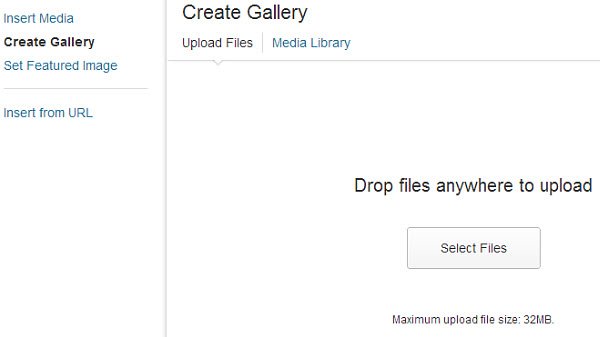
- Перетащите файлы в област медиаменеджера или нажмите кнопку для выбора с компьютера.
- Чтобы выбрать сразу несколько файлов, удерживайте клавишу Ctrl (Windows) или Cmd (macOS) при клике.
Для каждого изображения при необходимости заполните заголовок, подпись, alt-текст и описание.
Чтобы исключить изображение из галереи, просто снимите с него отметку.
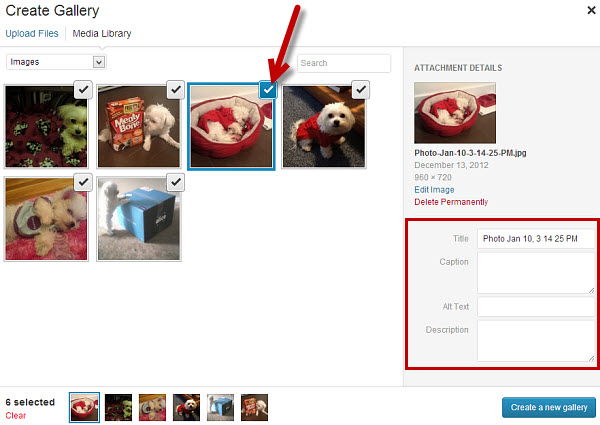
Нажмите «Создать новую галерею» внизу медиаменеджера.
На следующем экране можно добавить подписи и изменить порядок изображений перетаскиванием.
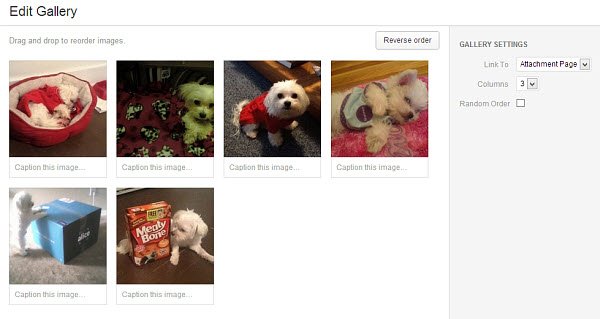
Настройте параметры галереи:
- Куда будут вести ссылки по клику (медиафайл, страница вложения или без ссылки).
- Количество столбцов.
- Включить случайный порядок при загрузке.
Нажмите «Вставить галерею».
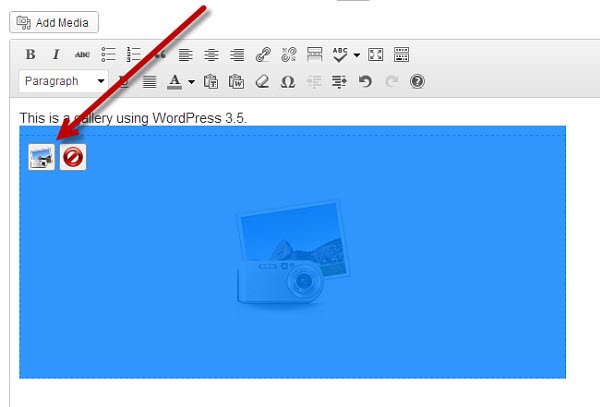
- В редакторе появится плейсхолдер галереи. Чтобы отредактировать галерею позже, кликните по плейсхолдеру и затем по иконке редактирования галереи слева вверху.
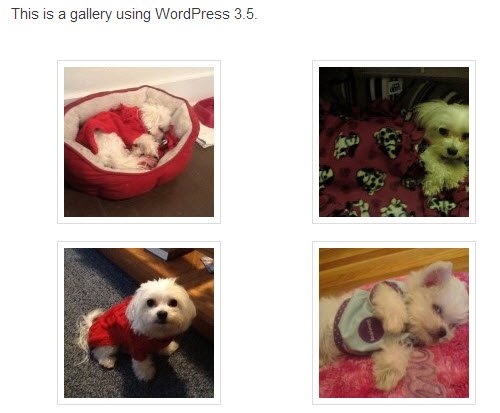
Быстрый чеклист перед публикацией
- У всех изображений есть осмысленный alt-текст.
- Подписи оформлены консистентно (короткие, информативные).
- Выбраны нужные параметры ссылки и количество столбцов.
- Просмотрите адаптивность на мобильных устройствах в режиме предпросмотра.
Советы по доступности и SEO
- Alt-текст кратко и точно описывает изображение: цель — помочь пользователям и поисковикам.
- Заголовки и подписи могут содержать ключевые слова, но не перенасыщайте их.
- Если галерея — важная часть контента, убедитесь, что при отключённых стилях информация остаётся понятной.
Важно: не используйте изображения только для отображения текста. Если изображение содержит важную информацию, повторите её в тексте страницы.
Когда встроенная галерея может не подойти
- Нужны продвинутые эффекты (лайтбокс с дополнительными настройками, ленивая подгрузка, фильтры по категориям): встроенная галерея ограничена.
- Требуется динамическая загрузка или интеграция с CDN/галереей пользователя — лучше выбрать плагин.
Альтернативные подходы:
- Использовать плагины галерей (например, для лайтбокса, сеток masonry, lazy load).
- Хостить большие изображения на внешнем хранилище и вставлять ссылки в медиаменеджер.
Мини‑методология выбора подхода
- Оцените цель: простая сетка или интерактивная галерея?
- Оцените масштаб: десяток изображений или тысячи?
- Выберите встроенный инструмент для простых случаев, плагин — для расширенной функциональности.
Критерии приёмки
- Галерея вставлена и корректно отображается в редакторе.
- Изображения открываются или не открываются в соответствии с настройкой ссылок.
- Мобильная версия отображает изображения в читаемом формате.
- Alt-тексты присутствуют у всех ключевых изображений.
Роль‑ориентированные чеклисты
- Редактор: проверить подписи, порядок, орфографию.
- SEO‑специалист: убедиться в наличии alt, заголовков и описаний.
- Разработчик: проверить загрузку, кеширование и совместимость с темой.
Устранение частых проблем
- Изображения не загружаются: проверьте права на директорию uploads и ограничения PHP (upload_max_filesize, post_max_size).
- Галерея выглядит иначе в теме: тема может переопределять стили галереи; проверьте CSS и шаблоны темы.
- Изображения слишком большие: оптимизируйте размер и используйте встроенные размеры изображений WordPress.
Короткая шпаргалка (SOP)
- Нажать «Добавить медиафайл».
- Выбрать «Создать галерею» → загрузить/выбрать изображения.
- Заполнить alt и подписи.
- Нажать «Создать новую галерею», настроить параметры.
- Нажать «Вставить галерею», сохранить черновик и проверить предпросмотр.
Глоссарий (в одну строку)
- Alt-текст — текстовое описание изображения для доступности и SEO.
- Подпись — текст под изображением, видимый посетителям.
- Плейсхолдер — временное визуальное представление галереи в редакторе.
Итог
Создание галерей в WordPress 3.5 интуитивно и займёт минимум времени. Для простых сеток встроенных инструментов достаточно. Для сложных эффектов рассмотрите специализированные плагины. Всегда проверяйте доступность и оптимизацию изображений перед публикацией.
Важно: перед массовой загрузкой изображений продумайте структуру папок и политику именования, чтобы позже было проще управлять медиа.
Похожие материалы
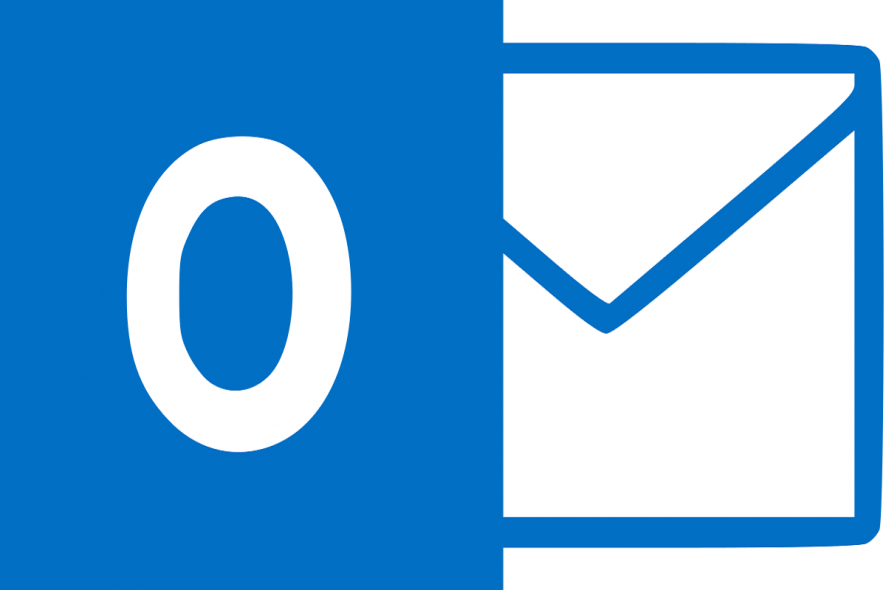
Ошибка Outlook 0x80042109 — не отправляются письма

Как увеличить размер шрифта в Windows 10
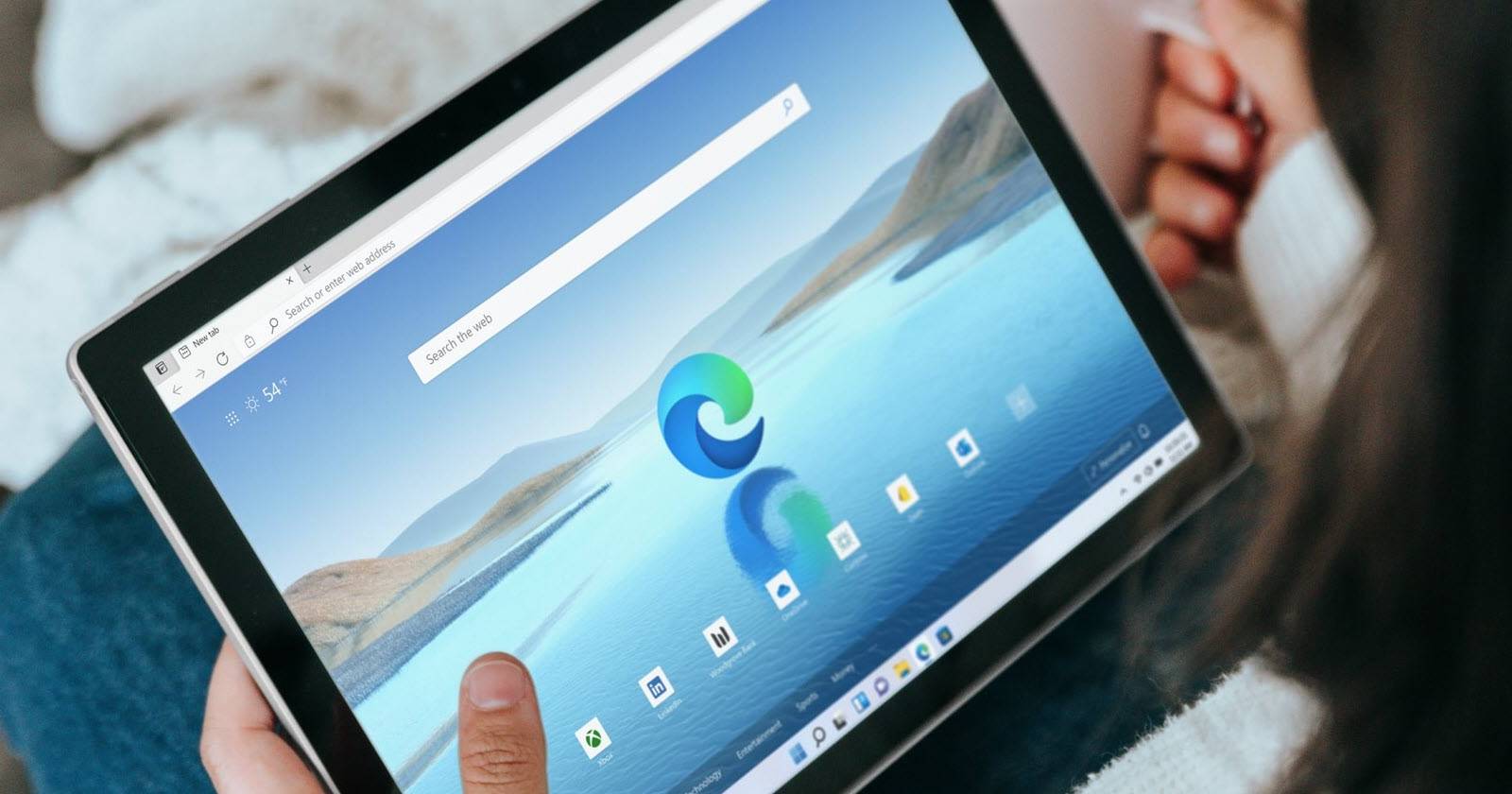
Edge не сохраняет пароли — как исправить
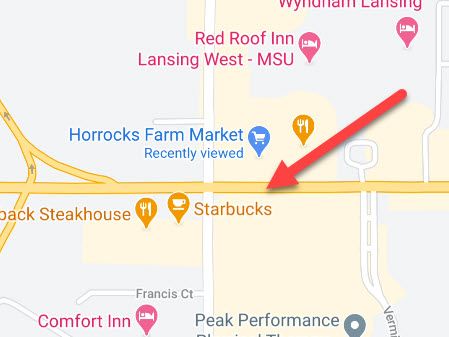
Просмотр улиц и карта одновременно в Google Maps

Когда использовать чёрно‑белую фотографию